


/中文/

/中文/

/中文/

/中文/

/中文/

/中文/

/中文/

/中文/

/中文/

/中文/
VisualVM是一款集成了多个jdk命令行的可视化工具,一般都用来对Java应用程序做性能分析和调优,功能包括生成和分析海量数据、跟踪内存泄漏、监控垃圾回收器、执行内存和 CPU 分析,同时它还支持在 MBeans 上进行浏览和操作,有需要的赶快下载吧!

VisualVM是一款可视化的监控分析工具,软件集成了多个JDK命令行工具,可以有效地对JAVA应用程序进行性能分析、优化以及调整等操作,拥有析线程信息、跟踪内存泄漏、监控垃圾回收器、执行内存和 CPU 分析等多种功能,同时还拥有生成相应的分析监控报告。
VisualVM 是一个性能分析工具,自从 JDK 6 Update 7 以后已经作为 Oracle JDK 的一部分,位于 JDK 根目录的 bin 文件夹下。VisualVM 自身要在 JDK6 以上的版本上运行,但是它能够监控 JDK1.4 以上版本的应用程序。下面主要介绍如何安装 VisualVM 以及各种 VisualVM 上的插件。
一、安装VisualVM
1、将 VisualVM 安装程序解压缩到本地系统。
2、导航至 VisualVM 安装目录的 bin 目录,然后启动 jvisualvm.exe。
二、安装 VisualVM 上的插件
VisualVM 插件中心提供很多插件以供安装向 VisualVM 添加功能。可以通过 VisualVM 应用程序安装,或者从 VisualVM 插件中心手动下载插件,然后离线安装。另外,用户还可以通过下载插件分发文件 (.nbm 文件 ) 安装第三方插件为 VisualVM 添加功能。
1、VisualVM 插件中心安装插件安装步骤 :
从主菜单中选择“工具”>“插件”。
在“可用插件”标签中,选中该插件的“安装”复选框。单击“安装”。

逐步完成插件安装程序。
2、从主菜单中选择“工具”>“插件”。
在“已下载”标签中,点击"添加插件"按钮,选择已下载的插件分发文件 (.nbm) 并打开。

选中打开的插件分发文件,并单击"安装"按钮,逐步完成插件安装程序。
一 Visual GC(监控垃圾回收器)
Java VisualVM默认没有安装Visual GC插件,需要手动安装,JDK的安装目录的bin目露下双击jvisualvm.exe,即可打开Java VisualVM,点击菜单栏 工具->插件 安装Visual GC
安装完成后重启Java VisualVM,Visual GC界面自动打开,即可看到JVM中堆内存的分代情况
被监控的程序运行一段时间后Visual GC显示如下
1、内存分析
VisualVM 通过检测 JVM 中加载的类和对象信息等帮助我们分析内存使用情况,我们可以通过 VisualVM 的监视标签和 Profiler 标签对应用程序进行内存分析。
2、CPU 分析
VisualVM 能够监控应用程序在一段时间的 CPU 的使用情况,显示 CPU 的使用率、方法的执行效率和频率等相关数据帮助我们发现应用程序的性能瓶颈。我们可以通过 VisualVM 的监视标签和 Profiler 标签对应用程序进行 CPU 性能分析。
3、线程分析
Java 语言能够很好的实现多线程应用程序。当我们对一个多线程应用程序进行调试或者开发后期做性能调优的时候,往往需要了解当前程序中所有线程的运行状态,是否有死锁、热锁等情况的发生,从而分析系统可能存在的问题。
4、快照分析
我们可以使用 VisualVM 的快照功能生成任意个性能分析快照并保存到本地来辅助我们进行性能分析。快照为捕获应用程序性能分析数据提供了一个很便捷的方式因为快照一旦生成可以在任何时候离线打开和查看,也可以相互传阅。
VisualVM 提供了两种类型的快照:
Profiler 快照:当有一个性能分析会话(内存或者 CPU)正在进行时,我们可以通过性能分析结果工具栏的“快照”按钮生成 Profiler 快照捕获当时的性能分析数据。
应用程序快照:我们可以右键点击左侧 Applications 窗口中应用程序节点,选择“应用程序快照”为生成一个应用程序快照。应用程序快照会收集某一时刻的堆转储,线程转储和 Profiler 快照,同时也会捕获 JVM 的一些基本信息。
5、转储功能
线程转储的生成与分析:VisualVM 能够对正在运行的本地应用程序生成线程转储,把活动线程的堆栈踪迹打印出来,帮助我们有效了解线程运行的情况,诊断死锁、应用程序瘫痪等问题。
堆转储的生成与分析:VisualVM 能够生成堆转储,统计某一特定时刻 JVM 中的对象信息,帮助我们分析对象的引用关系、是否有内存泄漏情况的发生等。
一、性能分析的主要方式
1.监视:监视是一种用来查看应用程序运行时行为的一般方法。通常会有多个视图(View)分别实时地显示 CPU 使用情况、内存使用情况、线程状态以及其他一些有用的信息,以便用户能很快地发现问题的关键所在。
2.转储:性能分析工具从内存中获得当前状态数据并存储到文件用于静态的性能分析。Java 程序是通过在启动 Java 程序时添加适当的条件参数来触发转储操作的。它包括以下三种:
系统转储:JVM 生成的本地系统的转储,又称作核心转储。一般的,系统转储数据量大,需要平台相关的工具去分析,如 Windows 上的 windbg 和 Linux 上的 gdb.
Java 转储:JVM 内部生成的格式化后的数据,包括线程信息,类的加载信息以及堆的统计数据。通常也用于检测死锁。
堆转储:JVM 将所有对象的堆内容存储到文件。
二、快照:
应用程序启动后,性能分析工具开始收集各种运行时数据,其中一些数据直接显示在监视视图中,而另外大部分数据被保存在内部,直到用户要求获取快照,基于这些保存的数据的统计信息才被显示出来。快照包含了应用程序在一段时间内的执行信息,通常有 CPU 快照和内存快照两种类型。
CPU 快照:主要包含了应用程序中函数的调用关系及运行时间,这些信息通常可以在 CPU 快照视图中进行查看。
内存快照:主要包含了内存的分配和使用情况、载入的所有类、存在的对象信息及对象间的引用关系等。这些信息通常可以在内存快照视图中进行查看。
三、性能分析:
性能分析是通过收集程序运行时的执行数据来帮助开发人员定位程序需要被优化的部分,从而提高程序的运行速度或是内存使用效率,主要有以下三个方面:
CPU 性能分析:CPU 性能分析的主要目的是统计函数的调用情况及执行时间,或者更简单的情况就是统计应用程序的 CPU 使用情况。通常有 CPU 监视和 CPU 快照两种方式来显示 CPU 性能分析结果。
内存性能分析:内存性能分析的主要目的是通过统计内存使用情况检测可能存在的内存泄露问题及确定优化内存使用的方向。通常有内存监视和内存快照两种方式来显示内存性能分析结果。
线程性能分析:线程性能分析主要用于在多线程应用程序中确定内存的问题所在。一般包括线程的状态变化情况,死锁情况和某个线程在线程生命期内状态的分布情况等



 JRE6(Java Runtime Environment) v6.0 Update 45 官方最新版JAVA程序
/ 14.14M
JRE6(Java Runtime Environment) v6.0 Update 45 官方最新版JAVA程序
/ 14.14M
 Jsmooth官方版(附带打包教程) v0.9.9.7中文版JAVA程序
/ 0B
Jsmooth官方版(附带打包教程) v0.9.9.7中文版JAVA程序
/ 0B
 BlueJ(Java教学环境) v3.1.1 官方免费版JAVA程序
/ 139.11M
BlueJ(Java教学环境) v3.1.1 官方免费版JAVA程序
/ 139.11M
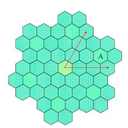 蜂巢数据分析软件(网页采集分析工具) v1.6 最新版JAVA程序
/ 20.71M
蜂巢数据分析软件(网页采集分析工具) v1.6 最新版JAVA程序
/ 20.71M
 Hutool(Java基础工具包)v5.6.3免费版JAVA程序
/ 2M
Hutool(Java基础工具包)v5.6.3免费版JAVA程序
/ 2M
 易语言基础命令速查器最新版(搜索命令的格式) v1.0免费版JAVA程序
/ 2M
易语言基础命令速查器最新版(搜索命令的格式) v1.0免费版JAVA程序
/ 2M
 Apache Jmeter(Java桌面应用程序) v2.6 免费版JAVA程序
/ 22.66M
Apache Jmeter(Java桌面应用程序) v2.6 免费版JAVA程序
/ 22.66M
 AllWebMenus(网页菜单制作工具) v5.3.940 最新免费版JAVA程序
/ 9.62M
AllWebMenus(网页菜单制作工具) v5.3.940 最新免费版JAVA程序
/ 9.62M
 JD-GUI(Java反编译工具) v0.3.5 绿色免费版JAVA程序
/ 772K
JD-GUI(Java反编译工具) v0.3.5 绿色免费版JAVA程序
/ 772K
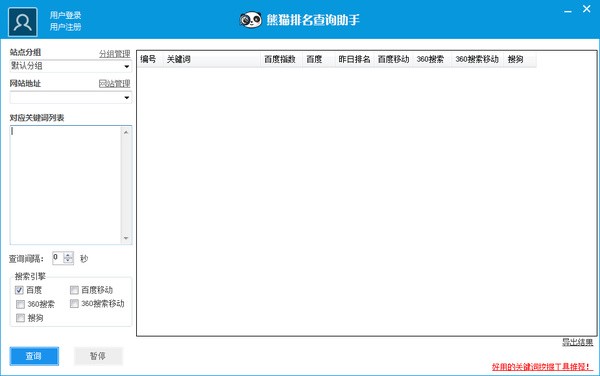 熊猫排名查询助手绿色版(站长工具) v1.2.9.0 最新版JAVA程序
/ 2M
熊猫排名查询助手绿色版(站长工具) v1.2.9.0 最新版JAVA程序
/ 2M
 JRE6(Java Runtime Environment) v6.0 Update 45 官方最新版JAVA程序
/ 14.14M
JRE6(Java Runtime Environment) v6.0 Update 45 官方最新版JAVA程序
/ 14.14M
 Jsmooth官方版(附带打包教程) v0.9.9.7中文版JAVA程序
/ 0B
Jsmooth官方版(附带打包教程) v0.9.9.7中文版JAVA程序
/ 0B
 BlueJ(Java教学环境) v3.1.1 官方免费版JAVA程序
/ 139.11M
BlueJ(Java教学环境) v3.1.1 官方免费版JAVA程序
/ 139.11M
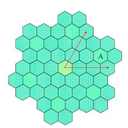 蜂巢数据分析软件(网页采集分析工具) v1.6 最新版JAVA程序
/ 20.71M
蜂巢数据分析软件(网页采集分析工具) v1.6 最新版JAVA程序
/ 20.71M
 Hutool(Java基础工具包)v5.6.3免费版JAVA程序
/ 2M
Hutool(Java基础工具包)v5.6.3免费版JAVA程序
/ 2M
 易语言基础命令速查器最新版(搜索命令的格式) v1.0免费版JAVA程序
/ 2M
易语言基础命令速查器最新版(搜索命令的格式) v1.0免费版JAVA程序
/ 2M
 Apache Jmeter(Java桌面应用程序) v2.6 免费版JAVA程序
/ 22.66M
Apache Jmeter(Java桌面应用程序) v2.6 免费版JAVA程序
/ 22.66M
 AllWebMenus(网页菜单制作工具) v5.3.940 最新免费版JAVA程序
/ 9.62M
AllWebMenus(网页菜单制作工具) v5.3.940 最新免费版JAVA程序
/ 9.62M
 JD-GUI(Java反编译工具) v0.3.5 绿色免费版JAVA程序
/ 772K
JD-GUI(Java反编译工具) v0.3.5 绿色免费版JAVA程序
/ 772K
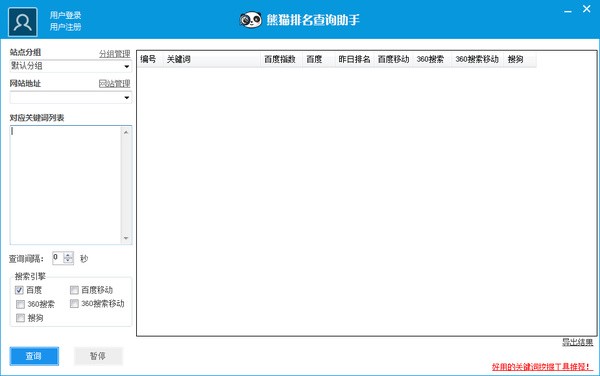 熊猫排名查询助手绿色版(站长工具) v1.2.9.0 最新版JAVA程序
/ 2M
熊猫排名查询助手绿色版(站长工具) v1.2.9.0 最新版JAVA程序
/ 2M
 JRE6(Java Runtime Environment) v6.0 Update 45 官方最新版JAVA程序
JRE6(Java Runtime Environment) v6.0 Update 45 官方最新版JAVA程序
 Jsmooth官方版(附带打包教程) v0.9.9.7中文版JAVA程序
Jsmooth官方版(附带打包教程) v0.9.9.7中文版JAVA程序
 BlueJ(Java教学环境) v3.1.1 官方免费版JAVA程序
BlueJ(Java教学环境) v3.1.1 官方免费版JAVA程序
 蜂巢数据分析软件(网页采集分析工具) v1.6 最新版JAVA程序
蜂巢数据分析软件(网页采集分析工具) v1.6 最新版JAVA程序
 Hutool(Java基础工具包)v5.6.3免费版JAVA程序
Hutool(Java基础工具包)v5.6.3免费版JAVA程序
 易语言基础命令速查器最新版(搜索命令的格式) v1.0免费版JAVA程序
易语言基础命令速查器最新版(搜索命令的格式) v1.0免费版JAVA程序
 Apache Jmeter(Java桌面应用程序) v2.6 免费版JAVA程序
Apache Jmeter(Java桌面应用程序) v2.6 免费版JAVA程序
 AllWebMenus(网页菜单制作工具) v5.3.940 最新免费版JAVA程序
AllWebMenus(网页菜单制作工具) v5.3.940 最新免费版JAVA程序
 JD-GUI(Java反编译工具) v0.3.5 绿色免费版JAVA程序
JD-GUI(Java反编译工具) v0.3.5 绿色免费版JAVA程序